Proxy je nujno sistem, ki leži med vašim računalnikom in računalnikom, s katerim se želite povezati. Z uporabo strežnika proxy spletni promet teče skozi strežnik proxy na poti do ciljnega naslova na drugem strežniku. Nato se zahteva vrne prek ciljnega strežnika prek istega strežnika proxy, ki prikazuje spletno mesto.
Tu je nekaj stvari, ki jih lahko posrednik stori za vas.
- Prva prednost in tista, ki jo vsi pritegnete, je ta, da vaš pravi IP naslov skrije s spletnih mest ali strežnikov, ki jih obiščete. Tako ta strežnik ne more ugotoviti vaše dejanske lokacije. Če vam je ta res všeč, mislim, da ste pripravljeni na nekaj podlih stvari. Samo poskušaj, da ne prideš v zapor.
- Nato ga lahko uporabite za dodajanje ali kršenje pravil vašega omrežja! Obiščete lahko nekatera spletna mesta, ki jih je morda blokiral skrbnik omrežja, ali pa jih dodate na „črni seznam“, za katerega ne želite, da jih obiščejo uporabniki omrežja.
- Nenazadnje tudi pooblaščenci "predpomnijo" ali v bistvu shranijo določeno količino podatkov z obiskanih spletnih mest. Kaj to počne? No, če obiščete spletno mesto in so podatki z njega shranjeni in ga obiščete naslednjič, lahko vaš sistem prikaže spletno mesto neposredno iz shranjenih podatkov! Povezava s strežnikom niti ne bo potrebna.
Torej to v bistvu počne proxy. Kot rezultat vsega tega je vaš sistem in omrežje veliko varnejši, hitrejši in zmanjšuje odzivni čas.
Proxy strežnik lignjev
Zdaj, ko smo razumeli posel s pooblaščenci, pogovorimo se o lignjih. Squid Proxy Server je polno uporabljen proxy, ki je resnično priljubljen v skupnosti Linux. To je zato, ker ima vse, kar bi si lahko želeli od tovrstnega programa.
Squid podpira vse glavne protokole. Prvi, HTTP (Hyper-Text Transfer Protocol), ki vam pripelje spletna mesta, ki jih obiščete. Nato FTP (File Transfer Protocol), ki je odgovoren za vse vrste prenosov in prenosov. Poleg tega shranjuje podatke SSL (Secure Sockets Layer). Protokol zagotavlja varno povezavo. Nenazadnje tudi predpomni podatke DNS (Domain Name System), ki pridobijo naslov IP spletnih mest, ki jih obiščete. Tako je odzivni čas še hitrejši.
Za začetnike je to lahko nekoliko presenetljivo, toda če opazite skozi opise, v bistvu zajema vse, kar počnete v internetu.
Zdaj pa začnimo z namestitvijo.
Namestite in konfigurirajte Squid Proxy v Ubuntu, Debian in Mint
1. korak - Namestitev in zagon storitev.
Najprej posodobite sistem. To ni nujno pomembno, vendar je dobra praksa.
posodobitev sudo apt-get
Zdaj namestite Squid.
sudo apt-get namestite lignje
Zdaj morate zagnati in omogočiti storitev. Torej, vnesite te kode:
sudo systemctl start lignji
sudo systemctl omogoči lignje
Zdaj za testiranje (spet dobra praksa):
sudo systemctl status lignji
Izhod bi moral izgledati približno tako.
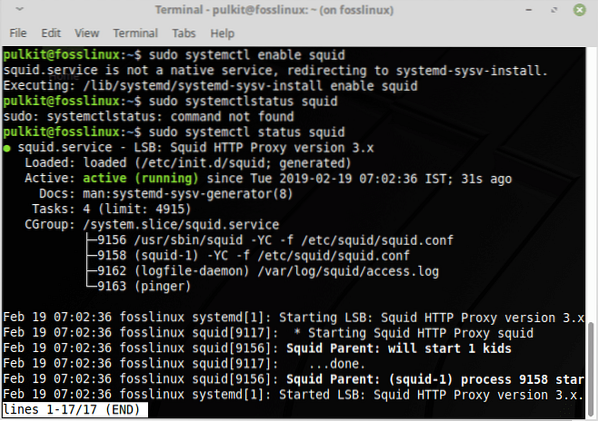
Želim si, da bi bilo tako enostavno. Ampak ni. Nastavitve Squid privzeto niso pravilno konfigurirane, zato jih bomo morali konfigurirati, preden jih bomo lahko uporabili. Poglejmo torej, kaj je treba storiti.
2. korak - Spreminjanje privzetih vrat
Zdaj odprite konfiguracijsko datoteko Squid s katerim koli urejevalnikom besedil, ki vam ustreza. Za Ubuntu je privzeto Gedit, za Mint Xed. Priporočam uporabo Gedita. Če ga nimate, ga lahko namestite z naslednjim ukazom:
sudo apt-get namestite gedit
Zdaj, da odprete datoteko:
sudo gedit / etc / lignji / lignji.conf
Izhod vzorca
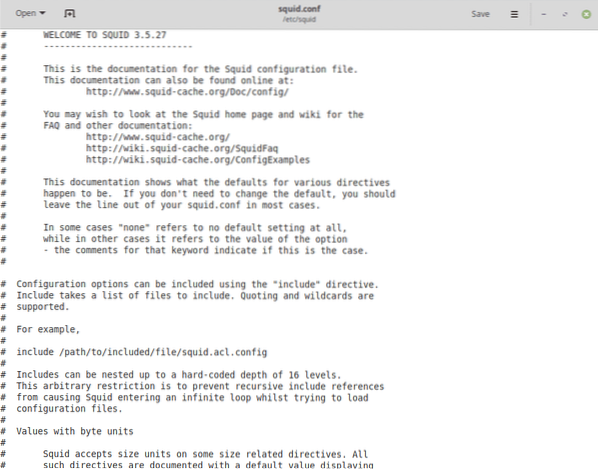
Zdaj poiščite, ali še bolje, uporabite funkcijo za iskanje, da poiščete vrstico z "http_port 3128". Funkcijo iskanja lahko uporabite s pritiskom na CTRL + F v Geditu (in večini drugih grafičnih urejevalnikov besedil). Privzeta vrata Squid so 3128 in priporočljivo je, da jih spremenite, sicer bi bil vaš sistem nekoliko ranljiv za napade.
Torej zamenjajte 3128 s pristaniščem, ki ga želite. V internetu poiščite to številko vrat, sicer lahko prekrivate vrata nekaterih drugih pomembnih protokolov. Kot primer uporabljamo 8888.
Izhod vzorca
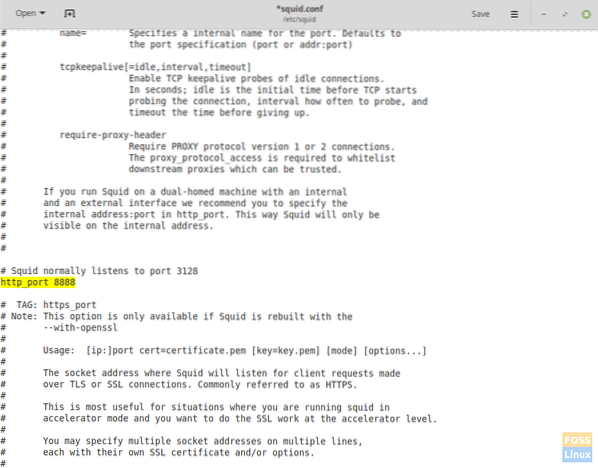
3. korak - Nadzor seznamov za nadzor dostopa
Toliko o lažjem delu. Zdaj moramo v konfiguracijske datoteke dodati pravila, ki bodo določala, kateri uporabniki lahko dostopajo do sistema in kateri ne.
Najprej bomo določili obseg omrežja. Poiščite vrstico s ključnimi besedami 'acl localnet'. To se mora pojaviti:
Izhod vzorca

Če želite ugotoviti, kakšen je obseg vašega omrežja, zaženite drug terminal in napišite:
sudo ifconfig
Torej iz vašega naslova IP nadomestite zadnji del z "0", in to je vaš obseg omrežja. Moj IP naslov je na primer 192.168.43.161. Torej je moj obseg omrežja 192.168.43.0. V vrstico moram dodati 192.168.43.0/24. Sem spadajo vse naprave v tem podmrežju.
Zdaj pod vse vrstice, ki se začnejo z 'acl', dodajte vrstico, ki doda vaš omrežni obseg.
acl kovnica src 192.168.43.0/24
Uporabil sem uporabniško ime 'mint'. Zanj lahko uporabite karkoli. Zdaj nudimo dostop do uporabniškega imena 'mint'.
http_access dovoli kovnico
To bi moralo storiti. Zdaj shranite datoteko.
Izhod vzorca
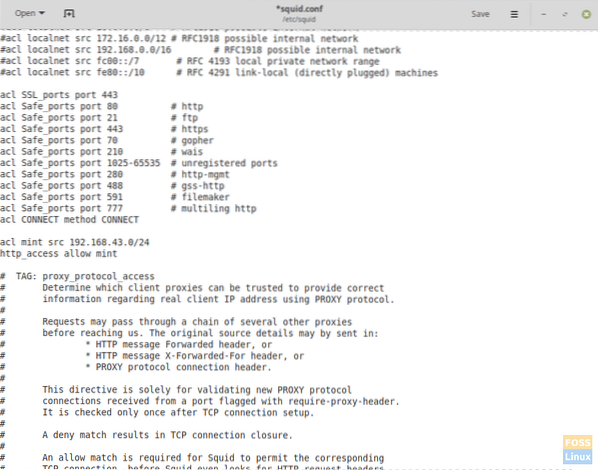
Zdaj ponovno zaženemo storitev Squid.
sudo systemctl znova zaženi lignje
To bi moralo uporabnikom podmreže omogočiti uporabo posredniškega strežnika.
In viola! Uspešno ste namestili strežnik proxy. To je v bistvu namenjeno namestitvi strežnika proxy in uvrščanju spletnih mest na črne sezname, dovoljevanju in onemogočanju določenih uporabnikov ter drugim naprednim funkcijam. Kako je potekala vaša namestitev? Sporočite nam svoje povratne informacije v spodnjih komentarjih.
 Phenquestions
Phenquestions



